Blog
Renderowanie światła w Photoshopie – sposób na ciepłe i klimatyczne zdjęcia
- 2024-11-15
- Posted by: fotomix
- Category: Adobe Photoshop Photoshop Retusz Zdjęć Photoshop Tips & Tricks
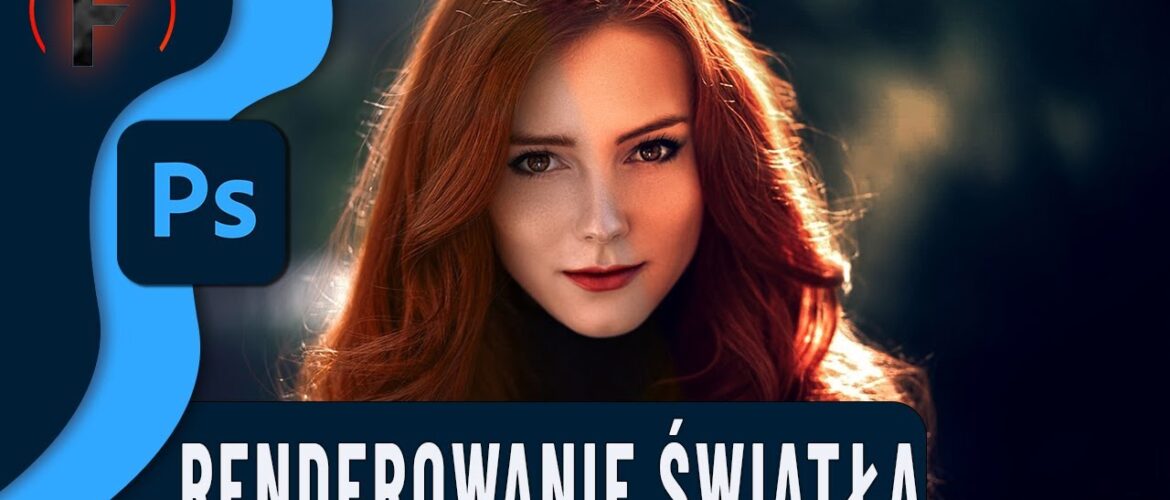
Renderowanie światła w Photoshopie to funkcja, która pozwala na całkowitą zmianę wyglądu zdjęcia, dodając mu nowe efekty świetlne. W tym wpisie dowiesz się, jak za pomocą tej funkcji stworzyć ciepłe i klimatyczne portrety, które wyróżniają się na tle innych fotografii. Jeśli nigdy wcześniej nie korzystałeś z renderowania światła, przygotuj się na prawdziwą metamorfozę swoich zdjęć. Sprawdź, jak łatwo możesz dodać efektowne oświetlenie do swoich fotografii, nawet jeśli zdjęcie wydaje się zimne i pozbawione życia.
Jak zacząć renderowanie światła w Photoshopie?
Aby rozpocząć pracę z efektem świetlnym w Photoshopie, najpierw musimy przygotować zdjęcie. Zawsze warto stworzyć kopię oryginalnej warstwy, aby móc wrócić do pierwotnego obrazu, jeśli efekt nas nie zadowoli. Klawisze CTRL+J (lub CMD+J na Macu) umożliwią szybkie utworzenie nowej warstwy. Następnie zamieniamy tę warstwę na obiekt inteligentny, co pozwala na późniejsze modyfikacje efektów.
Użycie Lighting Effect w Photoshopie
Efekt świetlny uzyskamy, przechodząc do menu Filter -> Render -> Lighting Effects. Ta opcja otworzy nowe okno, w którym możemy dostosować różne parametry światła, takie jak jego kolor, intensywność i kierunek. Przy wyborze efektu typu Flashlight (latarka) uzyskujemy efekt punktowego światła, który można swobodnie przesuwać, aby odpowiednio oświetlić wybrany fragment zdjęcia.
Zmiana kolorystyki światła
Renderowanie światła pozwala również na zmianę kolorystyki zdjęcia. W sekcji kolorów możemy wybrać ciepły, żółty odcień, który nada zdjęciu bardziej przytulny i naturalny wygląd. Jest to doskonały sposób na ocieplenie zdjęcia, które wcześniej wydawało się zbyt zimne lub nieprzyjazne.
Dostosowywanie intensywności światła
Kiedy już ustawimy odpowiedni kolor światła, czas na dostosowanie jego intensywności. Klikając i przeciągając okrąg wokół źródła światła, możemy zwiększać lub zmniejszać jego moc. Kluczowe jest, aby światło wyglądało naturalnie i współgrało z oryginalnym oświetleniem na zdjęciu. Warto eksperymentować z różnymi ustawieniami, aby znaleźć idealne dopasowanie.
Dodanie warstw wypełnienia
Aby uzyskać jeszcze lepszy efekt, warto dodać warstwy wypełnienia, takie jak Color Lookup i Brightness/Contrast. Wybierając opcję Soft Warming z 3D LUT, możemy delikatnie ocieplić całe zdjęcie, tworząc przyjemny dla oka efekt. Następnie, regulując jasność i kontrast, nadamy zdjęciu więcej głębi i charakteru.
Finalne poprawki i Camera Raw Filter
Kiedy już jesteśmy zadowoleni z efektu renderowania światła, warto przejść do Camera Raw Filter, gdzie możemy jeszcze bardziej dopracować zdjęcie. Sekcja Basic pozwala na regulację parametrów takich jak ekspozycja, jasność, kontrast i cienie. Dodatkowo, używając narzędzia Curves, możemy dostosować kolory, nadając zdjęciu odpowiedni ton.
Porady i wskazówki
- Eksperymentuj z różnymi presetami efektów świetlnych, aby znaleźć ten, który najlepiej pasuje do Twojego zdjęcia.
- Nie zapominaj o konwersji warstwy na obiekt inteligentny, co pozwoli na późniejsze modyfikacje bez utraty jakości.
- Sprawdź opcję Color Grading w Camera Raw, aby dodać finalne akcenty kolorystyczne i nadać zdjęciu niepowtarzalny wygląd.
Kurs Renderowanie światła w Photoshopie:
Podsumowanie
Renderowanie światła w Photoshopie to niesamowite narzędzie, które pozwala całkowicie odmienić klimat zdjęcia. Dzięki odpowiedniemu ustawieniu koloru, intensywności i kierunku światła, możemy stworzyć portrety pełne ciepła i głębi. Zachęcam do eksperymentowania z tą funkcją i dzielenia się efektami w komentarzach pod filmem.
Jeśli chociaż trochę zainteresował Cię film Renderowanie światła w Photoshopie to zapraszam na mój kanał na Youtube @Fotomixpl. Zachęcam do obejrzenia innych moich filmów dotyczących nie tylko Photoshopa. Na kanale znajdziesz szkolenia z Lightrooma, After Effects, Premiere Pro jak również z fotografii.
Lista serii szkoleń, które możesz obejrzeć na mojej stronie:
- Szkolenia z Adobe Photoshop
- Szkolenia z Adobe Lightroom i Adobe Lightroom Classic
- Szkolenia z Adobe After Effects
- Szkolenia z Premiere Pro
- Edycja Zdjęć Krajobrazowych
- Foto Spacer
Podobne Posty:

Wzmocnienie kolorów w Photoshopie? Użyj tej nieoczywistej metody!

Tworzenie włosów w Photoshopie – precyzja bez kompromisów

Sekrety Photoshopa: Jak stworzyć unikalną grafikę krok po kroku

Portret miejski w Photoshopie: 3 niesamowite efekty kolorystyczne

Sekrety edycji nocnych portretów – Sprawdź, jak to zrobić w Photoshopi...

Jak wykonać czarne oczy w stylu Popka - Kurs Photoshop







Nie ma u mnie w zakładce renderowanie takiej opcji ani w photoshop 2025 ani w wersji beta
Kurs jest z 2021 roku. Niestety Adobe wycofało większość funkcji 3D. Ma to wrócić w jakiejś nowej wersji, ale nie wiadomo kiedy.